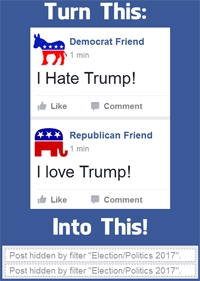ಹೆಚ್ಚುತ್ತಿರುವ ಸಂಖ್ಯೆಯ ಕಂಪ್ಯೂಟರ್ಗಳು, ಲ್ಯಾಪ್ಟಾಪ್ಗಳು ಮತ್ತು ನೆಟ್ಬುಕ್ಗಳು ಡಿಸ್ಕ್ಗಳನ್ನು ಓದಲು ಅಂತರ್ನಿರ್ಮಿತ ಡ್ರೈವ್ ಹೊಂದಿಲ್ಲ ಮತ್ತು ಯುಎಸ್ಬಿ ಫ್ಲ್ಯಾಷ್ ಡ್ರೈವ್ಗಳ ಬೆಲೆ ಕಡಿಮೆ ಇರುವುದರಿಂದ, ವಿಂಡೋಸ್ 7 ಬೂಟ್ ಮಾಡಬಹುದಾದ ಫ್ಲ್ಯಾಷ್ ಡ್ರೈವ್ ಕಂಪ್ಯೂಟರ್ನಲ್ಲಿ ಆಪರೇಟಿಂಗ್ ಸಿಸ್ಟಮ್ ಅನ್ನು ಸ್ಥಾಪಿಸಲು ಅತ್ಯಂತ ಅನುಕೂಲಕರ ಮತ್ತು ಅಗ್ಗದ ಮಾರ್ಗವಾಗಿದೆ. ಸ್ವತಂತ್ರವಾಗಿ ಅಂತಹ ಫ್ಲ್ಯಾಷ್ ಡ್ರೈವ್ ಮಾಡಲು ಬಯಸುವವರಿಗೆ ಈ ಕೈಪಿಡಿ ಉದ್ದೇಶಿಸಲಾಗಿದೆ. ಆದ್ದರಿಂದ, ರಚಿಸಲು 6 ಮಾರ್ಗಗಳು.
ಇದನ್ನೂ ನೋಡಿ: ವಿಂಡೋಸ್ 7 ಅಲ್ಟಿಮೇಟ್ನ ಐಎಸ್ಒ ಚಿತ್ರವನ್ನು ಎಲ್ಲಿ ಮತ್ತು ಉಚಿತವಾಗಿ ಡೌನ್ಲೋಡ್ ಮಾಡುವುದು
ವಿಂಡೋಸ್ 7 ನೊಂದಿಗೆ ಬೂಟ್ ಮಾಡಬಹುದಾದ ಯುಎಸ್ಬಿ ಫ್ಲ್ಯಾಷ್ ಡ್ರೈವ್ ರಚಿಸಲು ಅಧಿಕೃತ ಮಾರ್ಗ
ಈ ವಿಧಾನವು ಅದೇ ಸಮಯದಲ್ಲಿ ಸುಲಭ ಮತ್ತು ಹೆಚ್ಚುವರಿಯಾಗಿ, ಬೂಟ್ ಮಾಡಬಹುದಾದ ಯುಎಸ್ಬಿ ಫ್ಲ್ಯಾಷ್ ಡ್ರೈವ್ ವಿಂಡೋಸ್ 7 ಅನ್ನು ರಚಿಸಲು ಮೈಕ್ರೋಸಾಫ್ಟ್ನ ಅಧಿಕೃತ ಮಾರ್ಗವಾಗಿದೆ.
ಅಧಿಕೃತ ಮೈಕ್ರೋಸಾಫ್ಟ್ ವೆಬ್ಸೈಟ್ನಿಂದ ನೀವು ವಿಂಡೋಸ್ 7 ಯುಎಸ್ಬಿ / ಡಿವಿಡಿ ಡೌನ್ಲೋಡ್ ಪರಿಕರವನ್ನು ಡೌನ್ಲೋಡ್ ಮಾಡಬೇಕಾಗುತ್ತದೆ: //archive.codeplex.com/?p=wudt
ವಿಂಡೋಸ್ 7 ವಿತರಣೆಯೊಂದಿಗೆ ಡಿಸ್ಕ್ನ ಐಎಸ್ಒ ಚಿತ್ರವೂ ನಿಮಗೆ ಬೇಕಾಗುತ್ತದೆ. ಮುಂದೆ - ಎಲ್ಲವೂ ತುಂಬಾ ಸರಳವಾಗಿದೆ.
- ವಿಂಡೋಸ್ 7 ಯುಎಸ್ಬಿ / ಡಿವಿಡಿ ಡೌನ್ಲೋಡ್ ಉಪಕರಣವನ್ನು ಪ್ರಾರಂಭಿಸಿ

- ಮೊದಲ ಹಂತದಲ್ಲಿ, ವಿಂಡೋಸ್ 7 ವಿತರಣೆಯ ಐಎಸ್ಒ ಚಿತ್ರದ ಮಾರ್ಗವನ್ನು ನಿರ್ದಿಷ್ಟಪಡಿಸಿ
- ಮುಂದೆ, ಯಾವ ಡಿಸ್ಕ್ನಲ್ಲಿ ರೆಕಾರ್ಡ್ ಮಾಡಬೇಕೆಂದು ಸೂಚಿಸಿ - ಅಂದರೆ. ನೀವು ಫ್ಲ್ಯಾಷ್ ಡ್ರೈವ್ ಅಕ್ಷರವನ್ನು ನಿರ್ದಿಷ್ಟಪಡಿಸಬೇಕು
- ವಿಂಡೋಸ್ 7 ನೊಂದಿಗೆ ಬೂಟ್ ಮಾಡಬಹುದಾದ ಯುಎಸ್ಬಿ ಫ್ಲ್ಯಾಷ್ ಡ್ರೈವ್ ಸಿದ್ಧವಾಗುವವರೆಗೆ ಕಾಯಿರಿ
ಅಷ್ಟೆ, ಈಗ ನೀವು ಡಿಸ್ಕ್ಗಳನ್ನು ಓದಲು ಡ್ರೈವ್ ಇಲ್ಲದೆ ಕಂಪ್ಯೂಟರ್ನಲ್ಲಿ ವಿಂಡೋಸ್ 7 ಅನ್ನು ಸ್ಥಾಪಿಸಲು ರಚಿಸಿದ ಮಾಧ್ಯಮವನ್ನು ಬಳಸಬಹುದು.
ವಿಂಟೊಫ್ಲಾಶ್ ಬಳಸಿ ವಿಂಡೋಸ್ 7 ಬೂಟ್ ಮಾಡಬಹುದಾದ ಫ್ಲ್ಯಾಷ್ ಡ್ರೈವ್
ವಿಂಡೋಸ್ 7 ನೊಂದಿಗೆ ಬೂಟ್ ಮಾಡಬಹುದಾದ ಯುಎಸ್ಬಿ ಫ್ಲ್ಯಾಷ್ ಡ್ರೈವ್ ರಚಿಸಲು ನಿಮಗೆ ಅನುಮತಿಸುವ ಮತ್ತೊಂದು ಉತ್ತಮ ಪ್ರೋಗ್ರಾಂ (ಮತ್ತು ಅದು ಮಾತ್ರವಲ್ಲ, ಆಯ್ಕೆಗಳ ಪಟ್ಟಿ ತುಂಬಾ ವಿಸ್ತಾರವಾಗಿದೆ) - ವಿಂಟೊಫ್ಲಾಶ್. ಅಧಿಕೃತ ವೆಬ್ಸೈಟ್ //wintoflash.com ನಲ್ಲಿ ಈ ಕಾರ್ಯಕ್ರಮವನ್ನು ಉಚಿತವಾಗಿ ಡೌನ್ಲೋಡ್ ಮಾಡಿ.

ವಿಂಡೋಸ್ 7 ನೊಂದಿಗೆ ಅನುಸ್ಥಾಪನಾ ಯುಎಸ್ಬಿ ಫ್ಲ್ಯಾಷ್ ಡ್ರೈವ್ ಅನ್ನು ಬರೆಯಲು, ನಿಮಗೆ ಸಿಡಿ, ಆರೋಹಿತವಾದ ಚಿತ್ರ ಅಥವಾ ವಿಂಡೋಸ್ 7 ವಿತರಣಾ ಫೈಲ್ಗಳ ಫೋಲ್ಡರ್ ಅಗತ್ಯವಿದೆ. ಉಳಿದಂತೆ ಬಹಳ ಸರಳವಾಗಿ ಮಾಡಲಾಗುತ್ತದೆ - ಬೂಟ್ ಮಾಡಬಹುದಾದ ಯುಎಸ್ಬಿ ಫ್ಲ್ಯಾಷ್ ಡ್ರೈವ್ ಮಾಂತ್ರಿಕನ ಸೂಚನೆಗಳನ್ನು ಅನುಸರಿಸಿ. ಪ್ರಕ್ರಿಯೆಯನ್ನು ಪೂರ್ಣಗೊಳಿಸಿದ ನಂತರ, ವಿಂಡೋಸ್ 7 ಅನ್ನು ಸ್ಥಾಪಿಸಲು, ನಿಮ್ಮ ಕಂಪ್ಯೂಟರ್, ಲ್ಯಾಪ್ಟಾಪ್ ಅಥವಾ ನೆಟ್ಬುಕ್ನ BIOS ನಲ್ಲಿ ಯುಎಸ್ಬಿ ಮಾಧ್ಯಮದಿಂದ ಬೂಟ್ ಅನ್ನು ನೀವು ನಿರ್ದಿಷ್ಟಪಡಿಸಬೇಕು.
ವಿನ್ಟೋಬೂಟಿಕ್ ಯುಟಿಲಿಟಿ
ವಿಂಡೋಸ್ 7 ಯುಎಸ್ಬಿ / ಡಿವಿಡಿ ಡೌನ್ಲೋಡ್ ಟೂಲ್ ಉಪಯುಕ್ತತೆಯಂತೆಯೇ, ಈ ಪ್ರೋಗ್ರಾಂ ಅನ್ನು ಒಂದೇ ಉದ್ದೇಶಕ್ಕಾಗಿ ವಿನ್ಯಾಸಗೊಳಿಸಲಾಗಿದೆ - ವಿಂಡೋಸ್ 7 ಸ್ಥಾಪನೆಯೊಂದಿಗೆ ಬೂಟ್ ಮಾಡಬಹುದಾದ ಯುಎಸ್ಬಿ ಫ್ಲ್ಯಾಷ್ ಡ್ರೈವ್ ಅನ್ನು ರೆಕಾರ್ಡಿಂಗ್ ಮಾಡುತ್ತದೆ. ಆದಾಗ್ಯೂ, ಮೈಕ್ರೋಸಾಫ್ಟ್ನ ಅಧಿಕೃತ ಉಪಯುಕ್ತತೆಯಂತಲ್ಲದೆ, ಕೆಲವು ಅನುಕೂಲಗಳಿವೆ:
- ಪ್ರೋಗ್ರಾಂ ಐಎಸ್ಒ ಚಿತ್ರದೊಂದಿಗೆ ಮಾತ್ರವಲ್ಲ, ವಿತರಣಾ ಫೈಲ್ಗಳನ್ನು ಹೊಂದಿರುವ ಫೋಲ್ಡರ್ ಅಥವಾ ಫೈಲ್ಗಳ ಮೂಲವಾಗಿ ಡಿವಿಡಿಯೊಂದಿಗೆ ಸಹ ಕಾರ್ಯನಿರ್ವಹಿಸುತ್ತದೆ
- ಪ್ರೋಗ್ರಾಂ ಅನ್ನು ಕಂಪ್ಯೂಟರ್ನಲ್ಲಿ ಸ್ಥಾಪಿಸುವ ಅಗತ್ಯವಿಲ್ಲ

ಬಳಕೆಯ ಸುಲಭತೆಯು ಒಂದೇ ಆಗಿರುತ್ತದೆ: ವಿಂಡೋಸ್ 7 ನಿಂದ ಬೂಟ್ ಮಾಡಬಹುದಾದ ಯುಎಸ್ಬಿ ಫ್ಲ್ಯಾಷ್ ಡ್ರೈವ್ ಮಾಡಲು ನೀವು ಬಯಸುವ ಮಾಧ್ಯಮವನ್ನು ನಿರ್ದಿಷ್ಟಪಡಿಸಿ, ಜೊತೆಗೆ ಆಪರೇಟಿಂಗ್ ಸಿಸ್ಟಮ್ ಸ್ಥಾಪನಾ ಫೈಲ್ಗಳ ಮಾರ್ಗವನ್ನು ಸೂಚಿಸಿ. ಅದರ ನಂತರ, ಏಕೈಕ ಗುಂಡಿಯನ್ನು ಒತ್ತಿ - "ಅದನ್ನು ಮಾಡಿ!" (ಮಾಡಲು) ಮತ್ತು ಶೀಘ್ರದಲ್ಲೇ ಎಲ್ಲವೂ ಸಿದ್ಧವಾಗಿದೆ.
ಅಲ್ಟ್ರೈಸೊದಲ್ಲಿ ಬೂಟ್ ಮಾಡಬಹುದಾದ ಯುಎಸ್ಬಿ ಫ್ಲ್ಯಾಷ್ ಡ್ರೈವ್ ವಿಂಡೋಸ್ 7 ಅನ್ನು ಹೇಗೆ ಮಾಡುವುದು

ವಿಂಡೋಸ್ 7 ನೊಂದಿಗೆ ಅನುಸ್ಥಾಪನಾ ಯುಎಸ್ಬಿ ಡ್ರೈವ್ ರಚಿಸಲು ಮತ್ತೊಂದು ಸಾಮಾನ್ಯ ಮಾರ್ಗವೆಂದರೆ ಅಲ್ಟ್ರೈಸೊವನ್ನು ಬಳಸುವುದು. ಸರಿಯಾದ ಯುಎಸ್ಬಿ ಡ್ರೈವ್ ಮಾಡಲು, ನಿಮಗೆ ಮೈಕ್ರೋಸಾಫ್ಟ್ ವಿಂಡೋಸ್ 7 ವಿತರಣೆಯ ಐಎಸ್ಒ ಚಿತ್ರ ಬೇಕು.
- ಅಲ್ಟ್ರೈಸೊ ಪ್ರೋಗ್ರಾಂನಲ್ಲಿ ವಿಂಡೋಸ್ 7 ನೊಂದಿಗೆ ಐಎಸ್ಒ ಫೈಲ್ ತೆರೆಯಿರಿ, ಯುಎಸ್ಬಿ ಫ್ಲ್ಯಾಷ್ ಡ್ರೈವ್ ಅನ್ನು ಸಂಪರ್ಕಿಸಿ
- ಮೆನು ಐಟಂ "ಸ್ವಯಂ-ಲೋಡಿಂಗ್" ನಲ್ಲಿ, "ಡಿಸ್ಕ್ ಇಮೇಜ್ ಬರೆಯಿರಿ" ಆಯ್ಕೆಯನ್ನು ಆರಿಸಿ (ಡಿಸ್ಕ್ ಇಮೇಜ್ ಬರೆಯಿರಿ)
- ಡಿಸ್ಕ್ ಡ್ರೈವ್ ಕ್ಷೇತ್ರದಲ್ಲಿ, ನೀವು ಫ್ಲ್ಯಾಷ್ ಡ್ರೈವ್ ಅಕ್ಷರವನ್ನು ನಿರ್ದಿಷ್ಟಪಡಿಸಬೇಕಾಗುತ್ತದೆ, ಮತ್ತು "ಇಮೇಜ್ ಫೈಲ್" ಕ್ಷೇತ್ರದಲ್ಲಿ, ಅಲ್ಟ್ರೈಸೊದಲ್ಲಿ ತೆರೆಯಲಾದ ವಿಂಡೋಸ್ 7 ಚಿತ್ರವನ್ನು ಈಗಾಗಲೇ ಸೂಚಿಸಲಾಗುತ್ತದೆ.
- "ಫಾರ್ಮ್ಯಾಟ್" ಕ್ಲಿಕ್ ಮಾಡಿ, ಮತ್ತು ಫಾರ್ಮ್ಯಾಟ್ ಮಾಡಿದ ನಂತರ - "ರೆಕಾರ್ಡ್".
ಇದರ ಮೇಲೆ, ಅಲ್ಟ್ರೈಸೊ ಬಳಸುವ ಬೂಟ್ ಮಾಡಬಹುದಾದ ಯುಎಸ್ಬಿ ಫ್ಲ್ಯಾಷ್ ಡ್ರೈವ್ ವಿಂಡೋಸ್ 7 ಸಿದ್ಧವಾಗಿದೆ.
ಉಚಿತ WinSetupFromUSB ಯುಟಿಲಿಟಿ
ಮತ್ತು ನಮಗೆ ಅಗತ್ಯವಿರುವ ಫ್ಲ್ಯಾಷ್ ಡ್ರೈವ್ ಅನ್ನು ರೆಕಾರ್ಡ್ ಮಾಡಲು ಅನುಮತಿಸುವ ಮತ್ತೊಂದು ಪ್ರೋಗ್ರಾಂ - WinSetupFromUSB.

ಈ ಪ್ರೋಗ್ರಾಂನಲ್ಲಿ ಬೂಟ್ ಮಾಡಬಹುದಾದ ವಿಂಡೋಸ್ 7 ಫ್ಲ್ಯಾಷ್ ಡ್ರೈವ್ ಅನ್ನು ರಚಿಸುವ ಪ್ರಕ್ರಿಯೆಯು ಮೂರು ಹಂತಗಳಲ್ಲಿ ನಡೆಯುತ್ತದೆ:
- ಬೂಟೈಸ್ ಬಳಸಿ ಯುಎಸ್ಬಿ ಡ್ರೈವ್ ಅನ್ನು ಫಾರ್ಮ್ಯಾಟ್ ಮಾಡಲಾಗುತ್ತಿದೆ (ವಿನ್ಸೆಟಪ್ಫ್ರೋಮ್ ಯುಎಸ್ಬಿ ಯೊಂದಿಗೆ ಸೇರಿಸಲಾಗಿದೆ)
- ಬೂಟಿಸ್ನಲ್ಲಿ ಮಾಸ್ಟರ್ಬೂಟ್ರೆಕಾರ್ಡ್ (ಎಂಬಿಆರ್) ಬರೆಯುವುದು
- WinSetupFromUSB ಬಳಸಿ ವಿಂಡೋಸ್ 7 ಅನುಸ್ಥಾಪನಾ ಫೈಲ್ಗಳನ್ನು ಯುಎಸ್ಬಿ ಫ್ಲ್ಯಾಷ್ ಡ್ರೈವ್ಗೆ ಬರೆಯುವುದು
ಸಾಮಾನ್ಯವಾಗಿ, ಇದು ಸಂಪೂರ್ಣವಾಗಿ ಏನೂ ಸಂಕೀರ್ಣವಾಗಿಲ್ಲ ಮತ್ತು ವಿಧಾನವು ಉತ್ತಮವಾಗಿದೆ, ಇತರ ವಿಷಯಗಳ ಜೊತೆಗೆ, ಇದು ಮಲ್ಟಿ-ಬೂಟ್ ಫ್ಲ್ಯಾಷ್ ಡ್ರೈವ್ಗಳನ್ನು ರಚಿಸಲು ನಿಮಗೆ ಅನುಮತಿಸುತ್ತದೆ.
ಡಿಸ್ಕ್ಪಾರ್ಟ್ ಬಳಸಿ ಆಜ್ಞಾ ಸಾಲಿನಲ್ಲಿ ವಿಂಡೋಸ್ 7 ಬೂಟ್ ಮಾಡಬಹುದಾದ ಫ್ಲ್ಯಾಷ್ ಡ್ರೈವ್
ಸರಿ, ಕೊನೆಯ ವಿಧಾನ, ಇದನ್ನು ಈ ಸೂಚನೆಯಲ್ಲಿ ಚರ್ಚಿಸಲಾಗುವುದು. ಈ ಸಂದರ್ಭದಲ್ಲಿ, ನಿಮಗೆ ಕಂಪ್ಯೂಟರ್ನಲ್ಲಿ ಚಾಲನೆಯಲ್ಲಿರುವ ವಿಂಡೋಸ್ 7 ಓಎಸ್ ಮತ್ತು ಸಿಸ್ಟಮ್ ವಿತರಣೆಯೊಂದಿಗೆ ಡಿವಿಡಿ ಡಿಸ್ಕ್ ಅಗತ್ಯವಿರುತ್ತದೆ (ಅಥವಾ ಅಂತಹ ಡಿಸ್ಕ್ನ ಆರೋಹಿತವಾದ ಚಿತ್ರ).
ಆಜ್ಞಾ ಸಾಲಿನ ನಿರ್ವಾಹಕರಾಗಿ ರನ್ ಮಾಡಿ ಮತ್ತು DISKPART ಆಜ್ಞೆಯನ್ನು ನಮೂದಿಸಿ, ಇದರ ಪರಿಣಾಮವಾಗಿ ನೀವು DISKPART ಆಜ್ಞೆಗಳನ್ನು ನಮೂದಿಸಲು ಪ್ರಾಂಪ್ಟ್ ಅನ್ನು ನೋಡುತ್ತೀರಿ.
ಕೆಳಗಿನ ಆಜ್ಞೆಗಳನ್ನು ಕ್ರಮವಾಗಿ ನಮೂದಿಸಿ:
ಡಿಸ್ಕ್ಪಾರ್ಟ್> ಪಟ್ಟಿ ಡಿಸ್ಕ್ (ನಿಮ್ಮ ಫ್ಲ್ಯಾಷ್ ಡ್ರೈವ್ಗೆ ಅನುಗುಣವಾದ ಸಂಖ್ಯೆಗೆ ಗಮನ ಕೊಡಿ)
ಡಿಸ್ಕ್ಪಾರ್ಟ್> ಹಿಂದಿನ ಆಜ್ಞೆಯಿಂದ ಡಿಸ್ಕ್ ಫ್ಲ್ಯಾಷ್ ಡ್ರೈವ್ ಸಂಖ್ಯೆಯನ್ನು ಆಯ್ಕೆ ಮಾಡಿ
ಡಿಸ್ಕ್ಪಾರ್ಟ್> ಸ್ವಚ್ .ವಾಗಿದೆ
ಡಿಸ್ಕ್ಪಾರ್ಟ್> ವಿಭಾಗವನ್ನು ಪ್ರಾಥಮಿಕವಾಗಿ ರಚಿಸಿ
ಡಿಸ್ಕ್ಪಾರ್ಟ್> ವಿಭಾಗ 1 ಆಯ್ಕೆಮಾಡಿ
ಡಿಸ್ಕ್ಪಾರ್ಟ್> ಸಕ್ರಿಯವಾಗಿದೆ
ಡಿಸ್ಕ್ಪಾರ್ಟ್> ಫಾರ್ಮ್ಯಾಟ್ ಎಫ್ಎಸ್ = ಎನ್ಟಿಎಫ್ಎಸ್ ತ್ವರಿತ
ಡಿಸ್ಕ್ಪಾರ್ಟ್> ನಿಯೋಜಿಸಿ
ಡಿಸ್ಕ್ಪಾರ್ಟ್> ನಿರ್ಗಮನ
ಫ್ಲ್ಯಾಷ್ ಡ್ರೈವ್ ಅನ್ನು ಬೂಟ್ ಮಾಡಬಹುದಾದ ಒಂದನ್ನಾಗಿ ಪರಿವರ್ತಿಸಲು ನಾವು ಈ ರೀತಿ ಸಿದ್ಧಪಡಿಸಿದ್ದೇವೆ. ಮುಂದೆ, ಕಮಾಂಡ್ ಪ್ರಾಂಪ್ಟಿನಲ್ಲಿ ಆಜ್ಞೆಯನ್ನು ನಮೂದಿಸಿ:
CHDIR W7: ಬೂಟ್W7 ಬದಲಿಗೆ, ವಿಂಡೋಸ್ 7 ವಿತರಣೆಯ ಡ್ರೈವ್ ಅಕ್ಷರವನ್ನು ನಿರ್ದಿಷ್ಟಪಡಿಸಿ. ಮುಂದೆ, ನಮೂದಿಸಿ:
bootsect / nt60 USB:
ಯುಎಸ್ಬಿಯನ್ನು ಫ್ಲ್ಯಾಷ್ ಡ್ರೈವ್ ಅಕ್ಷರದೊಂದಿಗೆ ಬದಲಾಯಿಸುವುದು (ಆದರೆ ಕೊಲೊನ್ ಅನ್ನು ತೆಗೆದುಹಾಕದೆ). ವಿಂಡೋಸ್ 7 ಅನ್ನು ಸ್ಥಾಪಿಸಲು ಅಗತ್ಯವಿರುವ ಎಲ್ಲಾ ಫೈಲ್ಗಳನ್ನು ನಕಲಿಸುವ ಕೊನೆಯ ಆಜ್ಞೆ:
XCOPY W7: *. * USB: / E / F / H.
ಈ ಆಜ್ಞೆಯಲ್ಲಿ - ಡಬ್ಲ್ಯು 7 ಎಂಬುದು ಆಪರೇಟಿಂಗ್ ಸಿಸ್ಟಮ್ ವಿತರಣೆಯೊಂದಿಗೆ ಡಿಸ್ಕ್ನ ಅಕ್ಷರವಾಗಿದೆ, ಮತ್ತು ಯುಎಸ್ಬಿ ಅನ್ನು ಯುಎಸ್ಬಿ ಡ್ರೈವ್ನ ಅಕ್ಷರದೊಂದಿಗೆ ಬದಲಾಯಿಸಬೇಕು. ಫೈಲ್ಗಳನ್ನು ನಕಲಿಸುವ ಪ್ರಕ್ರಿಯೆಯು ಬಹಳ ಸಮಯ ತೆಗೆದುಕೊಳ್ಳಬಹುದು, ಆದರೆ ಕೊನೆಯಲ್ಲಿ ನೀವು ಕೆಲಸ ಮಾಡುವ ಬೂಟ್ ಮಾಡಬಹುದಾದ ಯುಎಸ್ಬಿ ಫ್ಲ್ಯಾಷ್ ಡ್ರೈವ್ ವಿಂಡೋಸ್ 7 ಅನ್ನು ಪಡೆಯುತ್ತೀರಿ.